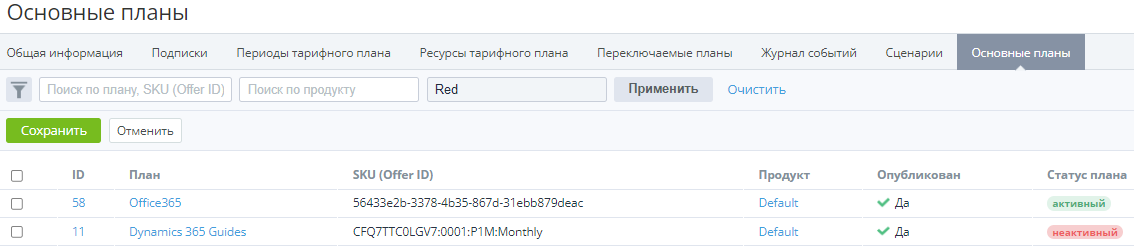Настройка основных тарифных планов
Некоторые вендоры используют специальные правила для продажи дополнительных услуг. Например, у клиента должна быть подписка на один тарифный план, чтобы заказать другой. Для управления этими связями в платформе используются признак Аддон = Да у тарифного плана и список связанных с ним основных тарифных планов. В качестве основного может использоваться только тарифный план, который принадлежит тому же вендору и сам не является аддоном.
В этой статье:
Просмотр списка основных тарифных планов
Чтобы просмотреть список основных тарифных планов для аддона:
- Перейдите в раздел Тарифные планы (см. Навигация по Панели управления Оператора). Отобразится список тарифных планов (см. Просмотр списка тарифных планов).
- Включите отображение столбца Аддон (по умолчанию он скрыт).
- Нажмите ID или название нужного тарифного плана с признаком Аддон = Да. Отобразится страница выбранного тарифного плана (см. Просмотр и обновление тарифного плана).
- Перейдите на вкладку Основные планы. Отобразится список основных тарифных планов со следующими столбцами:
- Столбец с флажками для выбора тарифных планов.
- ID — уникальный идентификационный номер тарифного плана.
- План — название тарифного плана.
- SKU (Offer ID) — SKU тарифного плана.
- Продукт — название продукта.
- Опубликован — признак доступности тарифного плана для покупки клиентами.
- Статус плана.
Добавление основных тарифных планов
К плану-аддону в качестве основного можно добавить только тарифный план с признаком Аддон = Нет того же вендора.
Если для аддона добавлен хотя бы один основной план, то у него и у каждого добавленного плана признак Аддон недоступен для изменения (см. Изменение общей информации о тарифном плане).
Чтобы добавить основные тарифные планы для аддона:
- На вкладке Основные планы нажмите Добавить. Отобразится страница со списком тарифных планов с признаком Аддон = Нет того же вендора и следующими столбцами:
- Столбец с флажками для выбора тарифных планов.
- ID — уникальный идентификационный номер тарифного плана.
- План — название тарифного плана.
- SKU (Offer ID) — SKU тарифного плана.
- Продукт — название продукта.
- Опубликован — признак доступности тарифного плана для покупки клиентами.
- Статус плана.
- Установите флажки в строках тарифных планов, которые требуется добавить в качестве основных. Вы можете искать тарифные планы по SKU плана и названию продукта. Поле Поиск по вендору предзаполнено названием вендора, к которому относится текущий тарифный план, и недоступно для изменения.
- Нажмите Сохранить. Выбранные тарифные планы отобразятся на вкладке Основные планы.
Просмотр информации об основном тарифном плане
Чтобы просмотреть информацию об основном тарифном плане, на вкладке Основные планы нажмите ID или название тарифного плана. Отобразится страница выбранного тарифного плана (см. Просмотр и обновление тарифного плана).
Удаление основного тарифного плана
Чтобы удалить тарифный план из списка основных:
- На вкладке Основные планы установите флажки в строках тарифных планов, которые необходимо удалить.
- Нажмите Удалить и подтвердите действие. Выбранные тарифные планы будут исключены из списка основных тарифных планов.